Много је лакше решавати проблеме на рачунару када знате како да користите командни редак у оперативном систему Виндовс 10. Постоје више команди за употребу, тако да смо саставили корисну листу најчешћих команди, као и неке мање уобичајене опције које ће вам у трену навести да се осећате као стручњак за команде.
Садржај
- Најкорисније команде
- Мање познате, али ипак вредне команде
- Неколико додатних трикова
Читајте даље да бисте научили све врсте практичних команди, као што је пинг, анализирање мрежне везе, па чак и гледање Епизода ИВ оф Ратови звезда.
Препоручени видео снимци
Најкорисније команде
не морате да знате све команде командне линије да у томе нађе неку употребу. Ово су наши фаворити и неки од оних које сматрамо најкориснијим.
Помоћ - Вероватно најважнија од свих команди командне линије, куцање „помоћ“ ће вам дати листу доступних команди. Ако ништа друго не научите из овог водича, знајте да је „помоћ“ удаљена само четири кратка слова ако икада паднете у ЦМД зечју рупу.
“команда” /? — Иако захтева да унесете команду у одељак са наводницима (без наводника), ова ће вам рећи све што треба да знате о било којој команди на овој листи. Одлично је користити ако желите детаљније информације о томе шта команде раде и да видите примере како функционишу.
ТРАЦЕРТ — Ако желите да пратите интернет саобраћај вашег рачунара, ова команда вам омогућава да пратите број посредни сервери кроз које пролазе ваши пакети, време које је потребно за сваки пренос и име или ИП адреса сваки сервер.
ИПЦонфиг — Ако имате проблема са умрежавањем, ИПЦонфиг ће бити веома користан из разних разлога. Покретање вам говори много о вашем рачунару и вашој локалној мрежи, укључујући вашу ИП адресу рутер, систем који користите у том тренутку и стање различитих мрежних веза су.
Пинг — Треба да потврдите да ли је ваш интернет званично искључен или постоји само неки софтверски проблем који узрокује проблем? Пинг нешто. Није важно да ли је то Гоогле.цом или ваш лични удаљени сервер. Шта год да одаберете, ако добијете одговор, знате да постоји веза. Ова команда је такође корисна за проверу да ли локални мрежни системи исправно функционишу.

Цхкдск — Цхецк Диск, написан као „Цхкдск“, тражи грешке на одабраном диску. Иако постоји много Виндовс алата и алата других произвођача за проверу грешака на диску, проверите Диск је класик који добро функционише и може вас спасити од губитка података ако рано открије проблем довољно.
СФЦ — Скраћено за Систем Филе Цхецкер, команда „СФЦ /сцаннов“ ће скенирати све системске датотеке оперативног система Виндовс да би потражила грешке и поправила их ако је могуће. Упозорење: Ово може потрајати.
Цлс — Резултати командне линије могу бити корисни, али нису најбоље организовани или лаки за читање. Ако је екран превише пун, само унесите „Цлс“ и притисните ентер да бисте га обрисали.
дир — Ако користите командну линију за прегледавање система датотека, команда „Дир“ ће приказати све датотеке и фасцикле у тренутној фасцикли. Такође можете додати /С и користити га као претрагу када желите да пронађете нешто специфично.

Нетстат — Ова команда приказује све врсте информација о постојећим везама са вашим рачунаром, укључујући ТЦП везе, портове на којима ваш систем слуша, Етхернет статистику и табелу ИПРоутинг.
Изађи — Ово ради управо оно што бисте очекивали да уради. Не желите да посегнете за мишем или изгледа да не можете да кликнете на „Кс“ у горњем десном углу? Само откуцајте „екит“ и притисните ентер да бисте оставили командну линију.
Тасклист— Листа задатака вам даје тренутне податке о свим задацима које Виндовс тренутно ради. Можете додати прекидаче (као што је „-м“) да бисте сазнали више о овим задацима и како они функционишу, што је веома корисно за дијагностиковање потенцијалних проблема. Стога не чуди што се ово често прати наредбом „Тасккилл“, која се користи да се одређени задаци заврше.
Искључити - Мада не морате нужно да искључите свој Виндовс 10 рачунар ноћу, то можете учинити преко командне линије као и менија Старт. Само укуцајте „схутдовн“ и притисните ентер, и ваш рачунар ће се ставити у кревет.
Мање познате, али ипак вредне команде
Нису све команде командне линије оне које ћете морати редовно да користите, али то не значи да међу мање уобичајеним нема неких згодних функција. Ово су неки од наших фаворита који често лете испод радара.
Ипцонфиг /флусхднс — Ово је проширење наредбе ИПЦонфиг и корисно је када наиђете на бизарне проблеме са мрежом или везом или промените свој ДНС сервер. Овај ће често разјаснити све проблеме које имате. Ово брише Виндовс кеш ДНС детаља, што значи да ће Виндовс уместо тога почети да користи жељену опцију.
ванр. Ова команда се користи за преглед и промену асоцијација датотека, што значи тип датотеке, као што су .ткт, .доц, итд. Уписивањем „ассоц [.ект]“ — где је ект тип датотеке у питању — рећи ће вам шта то значи, а „.ткт“ ће вам рећи да је то текстуална датотека. Ако желите да то промените, можете да откуцате нешто попут „ассоц .лог=тктфиле“ и све .лог датотеке ће се тада сматрати текстуалним датотекама.
Напомена: Ово је моћна команда и треба је користити опрезно. ЦоммандВиндовс има детаљан водич о својим напреднијим функцијама.
Шифра - Шифра се може користити за преглед и измену информација о шифровању за датотеке и фасцикле вашег система. У зависности од примењених додатних параметара, можете да шифрујете датотеке да бисте их заштитили од знатижељних очију, креирали потпуно нове кључеве за шифровање и претраживали постојеће шифроване датотеке. За пуну листу параметара, Мицрософтов слом је свеобухватан.
Прст— Прст се користи за прикупљање информација о корисницима на рачунару или повезаном удаљеном рачунару. Често се користи да се види шта одређени корисник ради или где се налази, дигитално говорећи. Може се користити са одређеним рачунаром или ИП адресом.
Делтрее — Делтрее се користи за одређивање одређене путање датотеке или директоријума и њихово потпуно брисање, уклањајући све што је некада било на тој локацији. Ово може бити опасна команда за новајлије, па то чините опрезно, али је корисна за кориснике који желе брзо да се отарасе података.
Телнет —Телнет се обично не користи за даљински приступ модерним уређајима, али неки и даље захтевају подешавање преко протокола Терминал Нетворк (Телнет). Није активиран у оперативном систему Виндовс 10 подразумевано, па да бисте га користили, мораћете да га укључите. Почните тако што ћете отићи на Виндовс 10 траку за претрагу на дну екрана и укуцати „Телнет“. Виндовс 10 је довољно паметан да предложи праву локацију. Изаберите Укључити или искључити карактеристике Виндовса да отвори прозор.

Померите се надоле док не пронађете Телнет клијент. Ствари су мање-више по абецедном реду, што вам може помоћи да их пронађете. Када га видите, проверите да ли је поље поред њега означено, а затим изаберите У реду. Виндовс ће потражити потребне датотеке и омогућити софтвер, а затим ће вас обавестити да морате поново да покренете систем да бисте довршили промене. Урадите ово и почните поново!

Када се једном омогући, Телнет вам може дозволити приступ удаљеним уређајима или серверима, мада имајте на уму да је потпуно нешифрован (а хакерски сан). Команде ће бити веома специфичне за ситуацију, али ће изгледати нешто попут „телнет ДигиталТрендс.цом 80“, што би вас натерало да покушате да се повежете са ДигиталТрендс.цом на 80 порту. Неће радити, али тако може изгледати типична команда.
& — Ова команда ће вам омогућити да покренете две команде одједном. Све што треба да урадите је да ставите „&“ између њих и оба ће се извршити у исто време.
| клип — Стављање ове команде после ваше оригиналне команде ће копирати излаз директно у међуспремник. Рецимо да желите да копирате своје ИПЦонфиг информације — све што треба да унесете је „ипцонфиг | цлип“ и резултати ће бити додати у ваш међуспремник, тако да можете да их налепите где год желите.
Можете такође Копирање и лепљење на сличан начин као и главни Виндовс интерфејс.
нслоокуп — Желите да пронађете ИП адресу било које веб локације? Ова команда ће то учинити за вас. Једноставно укуцајте „нслоокуп“, а затим дотичну УРЛ адресу, а командна линија ће испљунути ИП адресу.
Неколико додатних трикова
Иако су горње команде најкорисније када користите командну линију, можете учинити више. У учењу како да користите командну линију, добро је узети у обзир и ове згодне трикове.
Функцијски тастери — Иако се не користе тако често у модерном софтверу, функцијски (Ф) тастери могу учинити доста у подешавању командне линије:
- Ф1 омогућава вам да налепите последњу команду, знак по знак.
- Ф2 налепи последњу команду само на одређени знак.
- Ф3 налепи га у потпуности.
- Ф4 брише команду до одређеног знака.
- Ф5 лепи последњу коришћену команду без циклуса.
- Ф6 Налепи „^З“.
- Ф7 даје листу претходно коришћених команди.
- Ф8 лепи коришћене команде које се могу циклирати.
- Ф9 омогућава вам да налепите команду са листе недавно коришћених.
Дриверкуери — Иако је ово команда, мало је вероватно да ће је многи користити. Међутим, ако икада пожелите да видите свеобухватну листу свих драјвера који тренутно раде на вашем рачунару, уписивање „дриверкуери“ у командну линију је одличан начин да то урадите.
Промените ЦМД боју – Овде можете бити креативни ако желите. Ако нисте љубитељ класичног белог текста на црној позадини, можете да промените шему боја командне линије са неколико кликова. Кликните на ивицу прозора и а Својства појавиће се мени. Изаберите Боје картицу и промените боје у шта год желите.
Упоредите датотеке — Можете лако да упоредите листу разлика између сличних верзија датотеке користећи једноставну пречицу преко ЦМД-ове функције Цомпаре Филе. Да бисте покушали, откуцајте „ФЦ“, две локације назива датотеке и слово диск јединице. Могло би изгледати овако: „фц Ц: УсерсТестДесктоптест.ткт Ц: УсерсТестДесктоптест2.ткт“.
Гледајте Ратове звезда - Тако је - отпевајте своју личну командну линију, можете гледати оригинал Ратови звезда, епизода ИВ: Нова нада (што, додуше, јесте није свима омиљена). Филм је у АСЦИИ графици, али можете пронаћи целу ствар са исправним командним триком. Прво пратите упутства нашег водича да бисте омогућили Телнет. Затим откуцајте „телнет товел.блинкенлигхтс.нл“ и уживајте у гледању Нова нада у АСЦИИ формату.
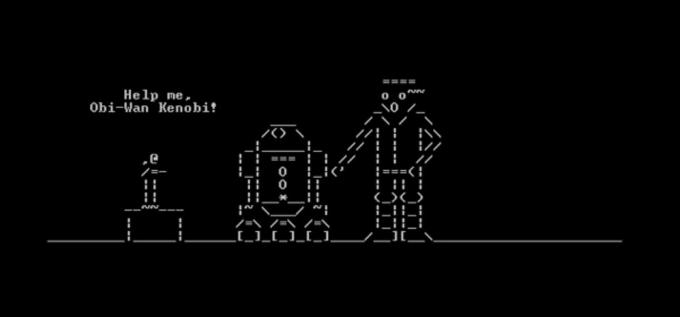
Препоруке уредника
- Најчешћи проблеми са Мицрософт тимовима и како их решити
- ЦхатГПТ сада може бесплатно да генерише оперативне кључеве за Виндовс 11
- Да ли ће Виндовс АИ Цопилот бити врхунски алат за приступачност рачунара?
- Виндовс Цопилот поставља Бинг Цхат у сваки Виндовс 11 рачунар
- Сурфаце Про 10: ево шта можете очекивати од следеће генерације




